お試し期間内で忘れずに解約しようと思っても忘れちゃいますよね。
そして解約方法がよく分からない・・・
本記事を読めばAmazonプライムの解約方法について知ることができます。
具体的にはAmazonプライムの
- 即日解約する方法
- 自動更新を止める方法(無料お試し期間中に解約したい方はココを見てね)
- 自動更新前にメールで連絡を受け取る方法
- 解約・退会する際の注意点
- 解約・退会時によくある質問
について解説しているのですが、ただ解説しているだけじゃありません。
Amazonプライム会員である私が、実際にAmazonカスタマーサービスに問い合わせた内容を画像つきでなるべく分かりやすく解説しています。
Amazonプライムの解約条件によっては会費が返金される場合もあり、解約手順も5分かからずできるので、本記事を確認して無駄すること無く解約・退会しましょう。
【画像付き】Amazonプライムの3つの解約・退会方法をわかりやすく解説
早速本題に入ります。
Amazonプライムの解約・退会方法は以下の3つです。
- スマホでの解約
- パソコンからの解約
- 電話での解約
これらの解約方法について画像つきで分かりやすく解説しますので、あなたのやりやすい解約方法を選びましょう。
①スマホで解約する場合
スマホからAmazonのアプリを使用してAmazonプライムを即日解約・退会する方法を解説します。
※もしスマホから自動更新を止めたい方で、Amazonのアプリをダウンロードしていない場合はダウンロードしてください(iPhoneの場合:「App Store」、Androidの場合:「Google Play」)
詳細な手順は以下、8つです。
- Amazonアプリを開く
- ログイン後、会員情報ページにアクセス
- 「プライム会員情報の設定・変更」をタップ
- “プライム会員情報の管理”項目の「会員資格を終了する(特典を終了)」をタップ
- 「会員資格を終了する(特典を終了)」のリンクをタップ
- 過去のプライム会員で得した配送料を確認する画面で「会員資格を終了する」ボタンをタップ
- 月間プランへの移行を検討するアナウンスの画面で「会員資格を終了する」ボタンをタップ
- 最終確認画面で「今すぐ解約する」ボタンをタップ
それではこれらの手順を画像付きで詳しく解説していきます。
②ログイン後、「アカウントサービス」をタップしてください
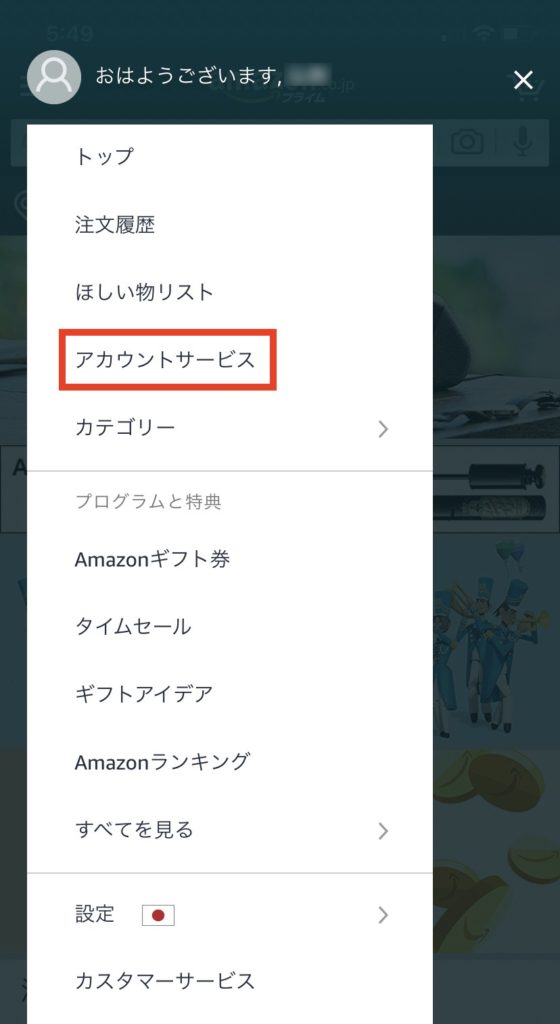
③「プライム会員情報の設定・変更」をタップします
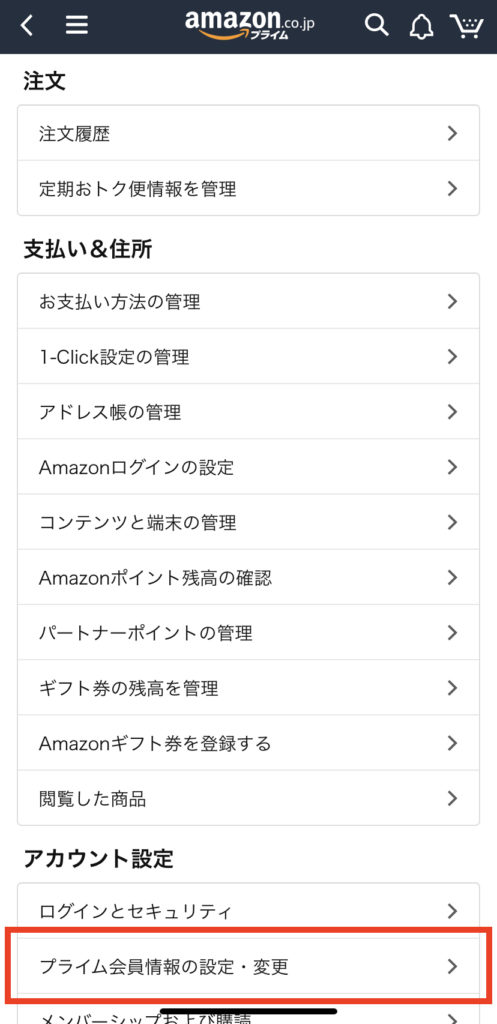
④”プライム会員情報の管理”項目の「会員資格を終了する(特典を終了)」をタップします

⑤過去のプライム会員で得した配送料をお知らせしてれます
そのまま下にスクロールしてください
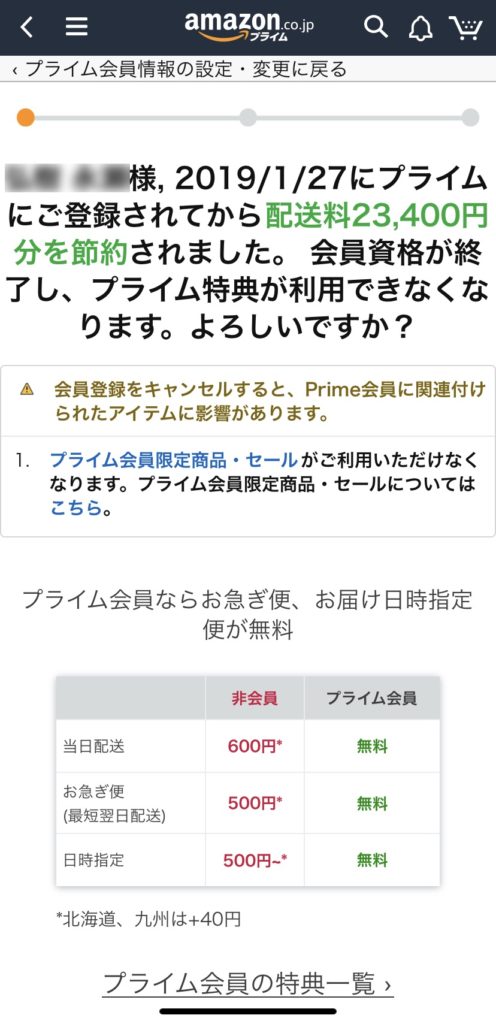
プライム会員を解約したい場合は「特典と会員資格を終了」ボタンをタップします

⑥月間プランへの変更を進められます
下にスクロールしてください
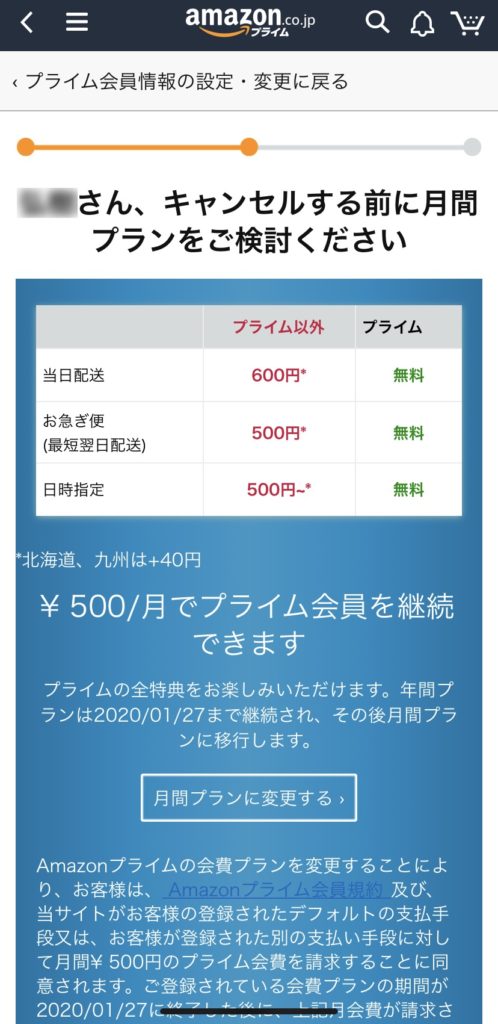
プライム会員退会の意思が決まっている場合は「会員資格を終了する」のボタンをタップしてください
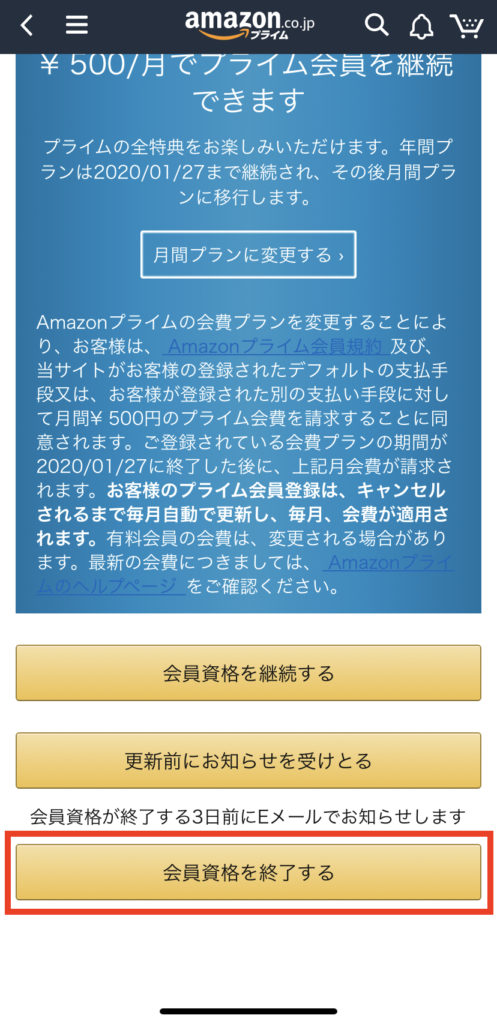
⑦最終確認画面です
下にスクロールしてください
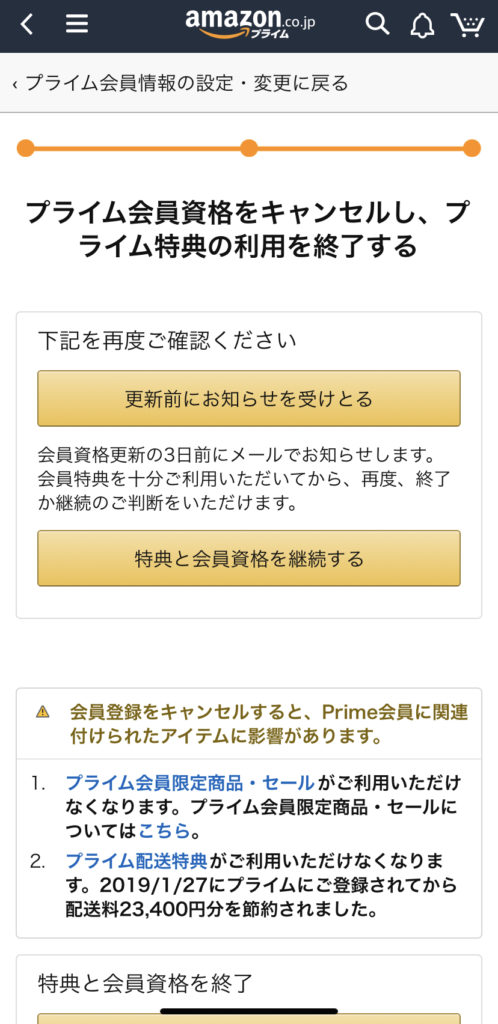
ここで「今すぐ解約する」ボタンをタップすると退会完了になります
※「今すぐ解約する」のボタンが表示されない方は即日解約ができません。
理由については以降で解説している「Amazonプライムを解約・退会に関する3つのよくある質問」内の「解約・退会すると返金はあるの?」をご覧ください
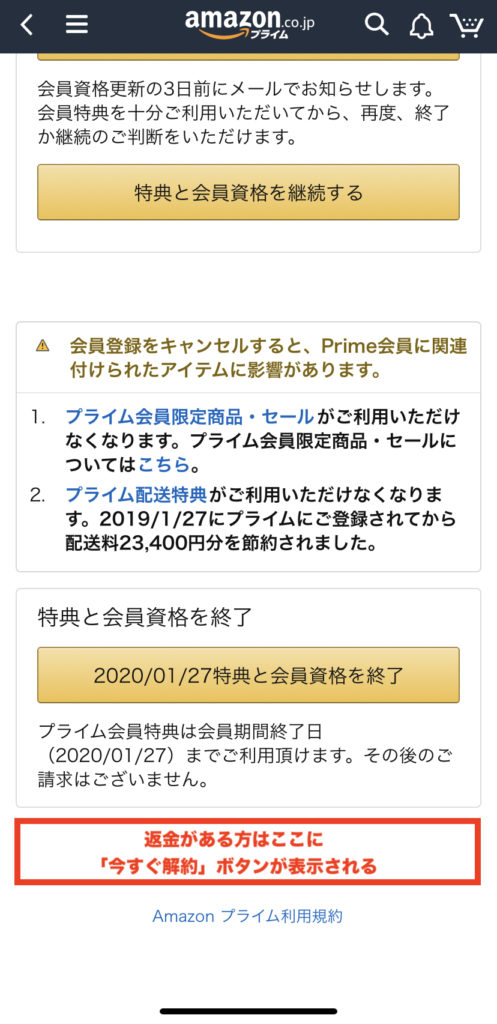
次はパソコンからの解約方法を解説します。
スマホにアプリをダウンロードしていない方やパソコンからの方が操作しやすい場合は、以下の「パソコンからや解約する場合」を参考にしてください。
②パソコンから解約する場合
具体的には以下、6つの手順で解約・退会することができます。
- Amazonのサイトにアクセス
- ログイン後、会員情報ページにアクセス
- 「会員資格を終了する(特典を終了)」のリンクをクリック
- 過去のプライム会員で得した配送料を確認する画面で「特典と会員資格を終了」ボタンをクリック
- 月間プランへの移行を検討するアナウンスの画面で「会員資格を終了する」ボタンをクリック
- 最終確認画面で「今すぐ解約する」ボタンをクリック
それではこちらも画像付きで詳しく解説します。
①Amazonのサイトにアクセスします
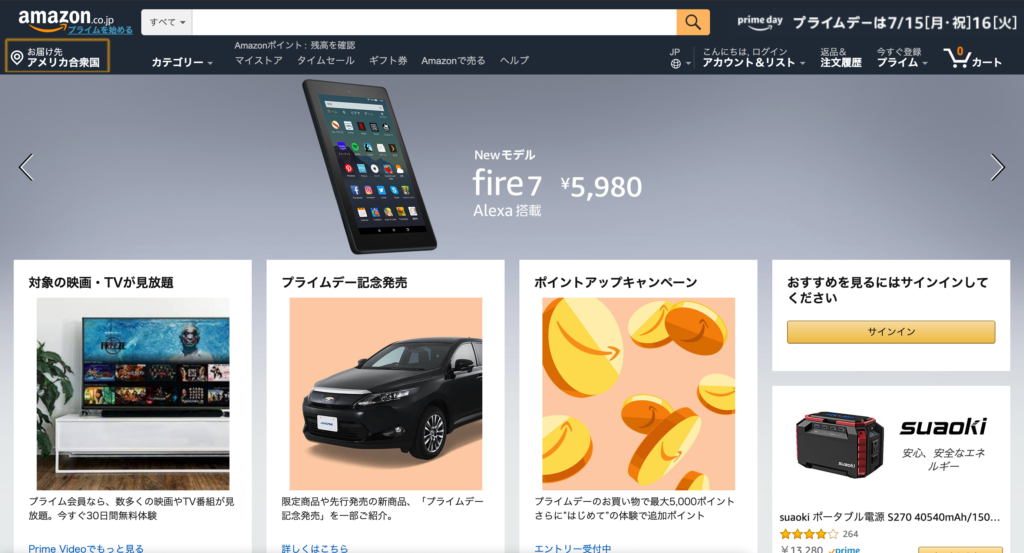
②「こんにちは, ログイン」からログイン後、「Amazonプライム会員情報」のリンクをクリックします
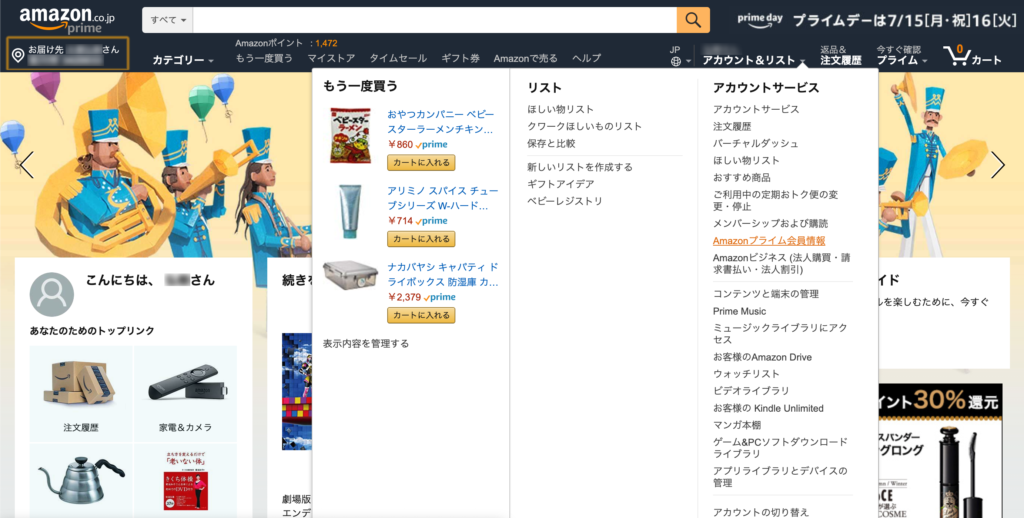
③「会員資格を終了する(特典を終了)」のリンクをクリックしてください
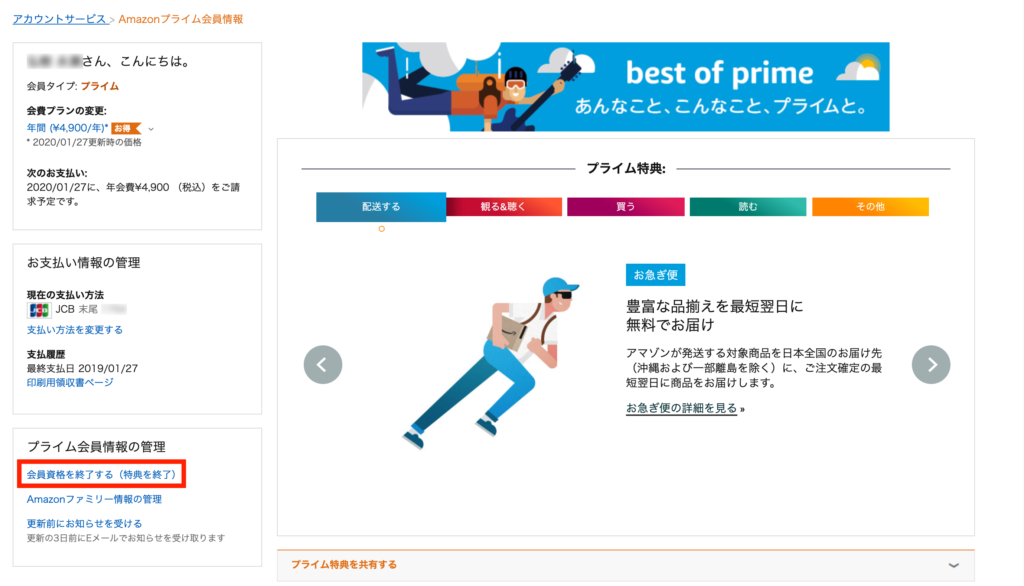
④過去のプライム会員で得した配送料をお知らせしてれます
プライム会員を解約したい場合は「特典と会員資格を終了」ボタンをクリックします
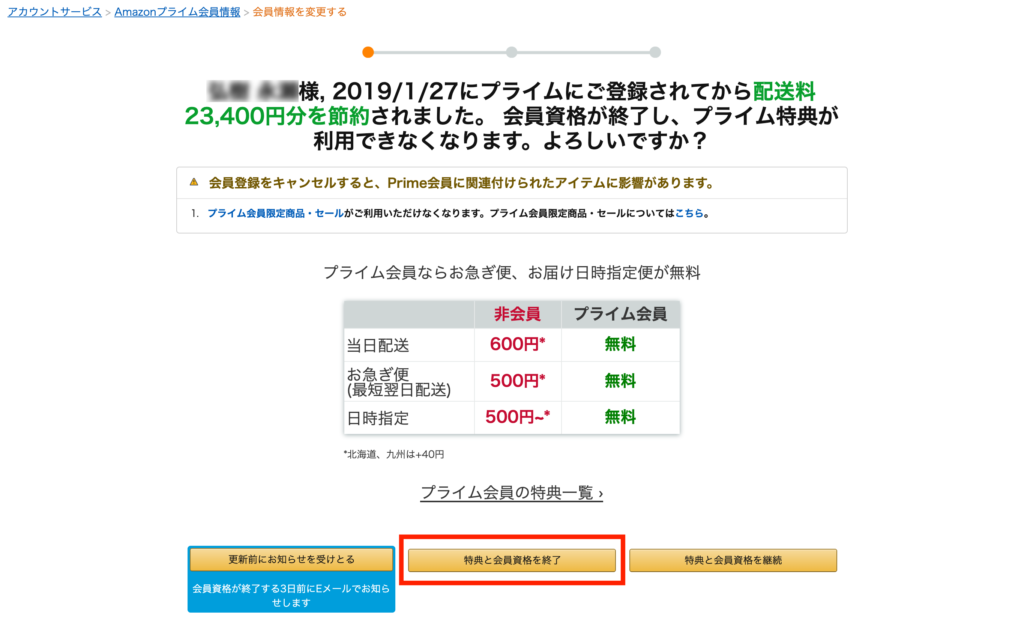
⑤月間プランへの変更を進められます
プライム会員退会の意思が決まっている場合は「会員資格を終了する」のボタンをクリックしてください
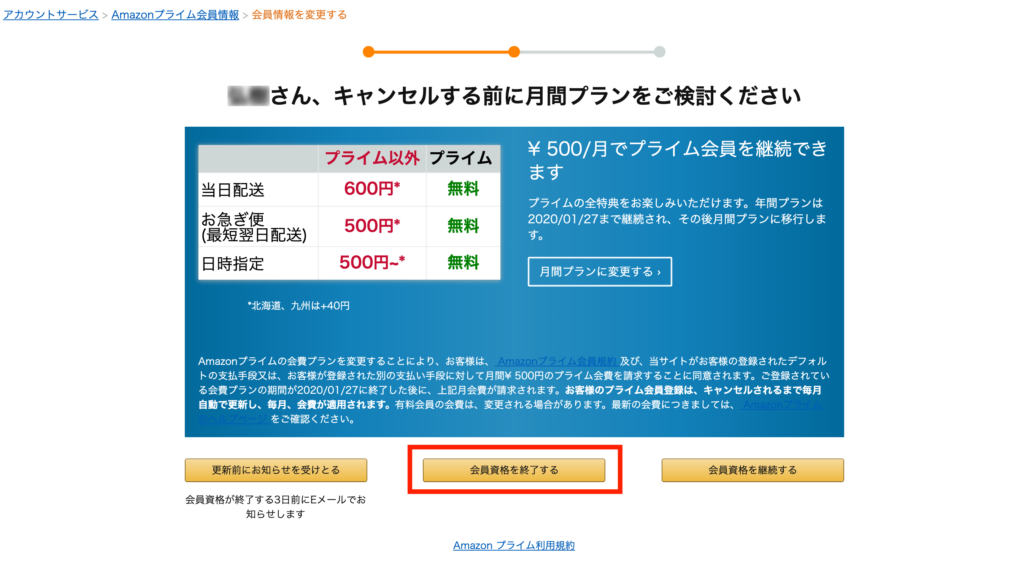
⑥最終確認画面です
ここで「今すぐ解約する」ボタンをクリックすると退会完了になります
※「今すぐ解約する」のボタンが表示されない方は即日解約ができません。
理由については以降で解説している「Amazonプライムを解約・退会に関する3つのよくある質問」内の「解約・退会すると返金はあるの?」をご覧ください
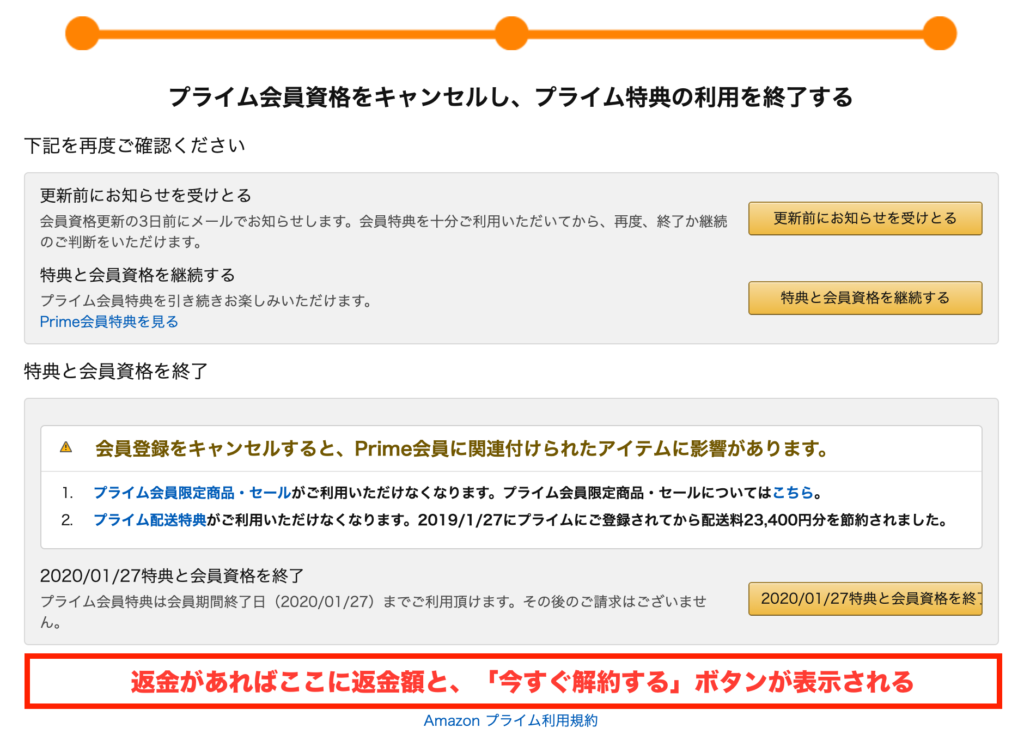
最後に「スマホやパソコンでは面倒、電話でサクッと終わらせたい」そんな方に最適な電話での解約方法を解説します。
③電話で解約する場合
電話で解約する方法はいくつかあります。
- Amazonから電話をかけてもらう(パソコンから電話依頼をする)
- Amazonから電話をかけてもらう(スマホから電話依頼をする)
- 自分から電話をかける(有料・無料)
Amazonから電話をかけてもらうにしても依頼をしなければいけなく、その方法がパソコンまたはスマホの2パターンあります。
さらにこちらから電話をかけることもできます。
その場合も有料・無料の2パターンあります。
自分がやりやすいパターンを選び、そのやり方を確認しましょう。
スマホで電話依頼をしてAmazonから電話をかけてもらう
Amazonから電話をかけてもらう場合、こちらの電話番号を伝える必要があります。
ここで解説するのは、スマホのアプリを使いこちらの電話番号を伝えて電話をかけてもらう方法です。
手順は以下の通りです。
- アプリからログイン後、「カスタマーサービス」をタップ
- 「カスタマーサービスに連絡」をタップ
- 「電話でのお問い合わせ」をタップ
- 「Amazonプライム」をタップ
- 電話番号を設定し、「今すぐ電話がほしい」ボタンをタップ
詳細は以下、画像付きで解説します。
①アプリからログイン後、「カスタマーサービス」をタップします
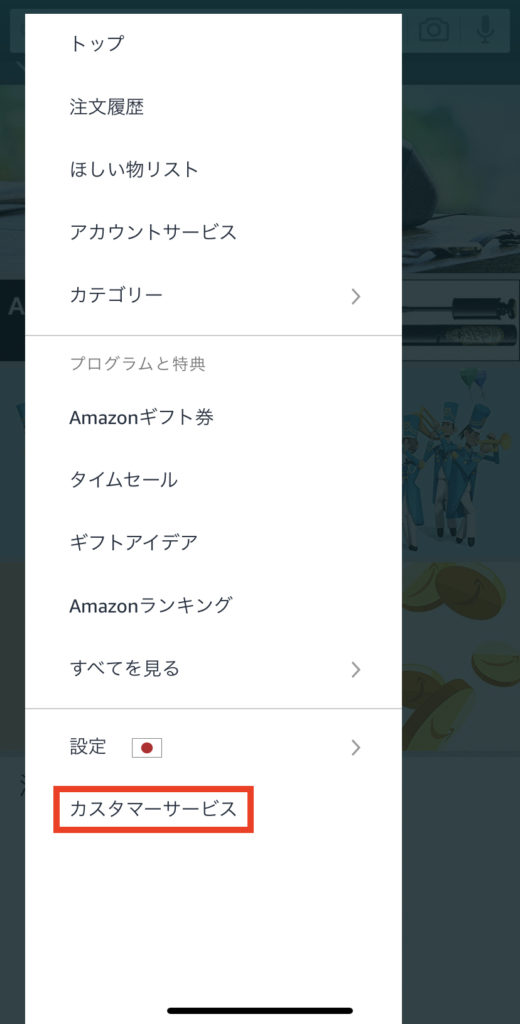
②「カスタマーサービスに連絡」をタップしてください
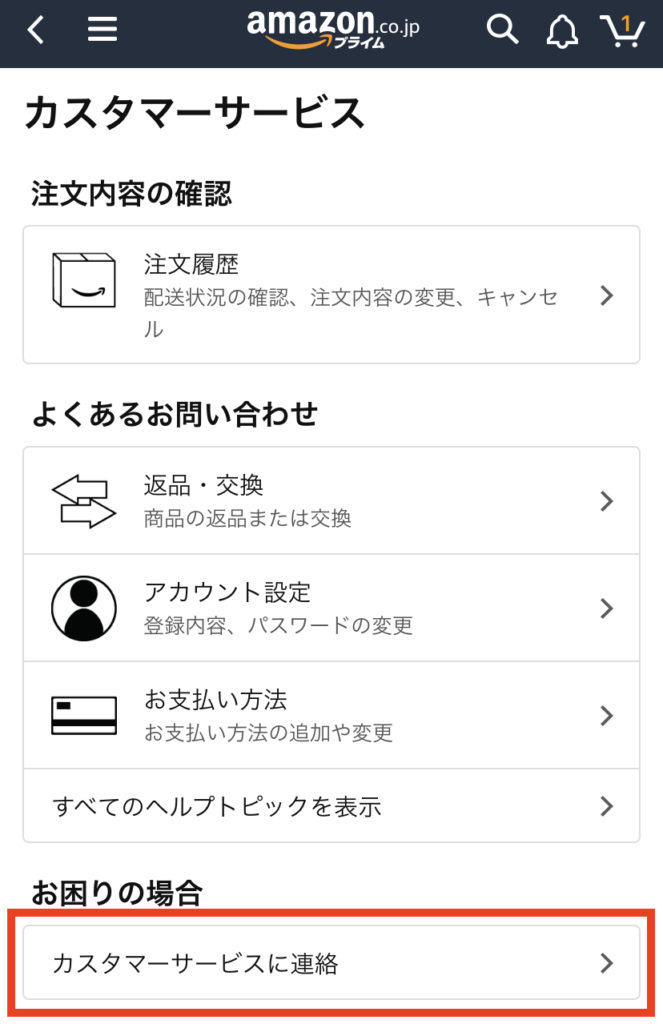
③「電話でのお問い合わせ」をタップします
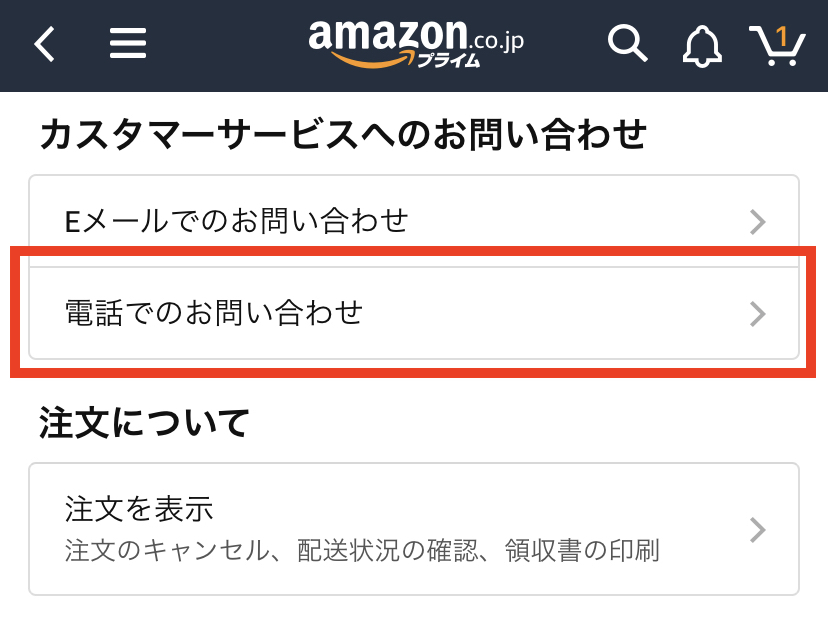
④「Amazonプライム」をタップしてください
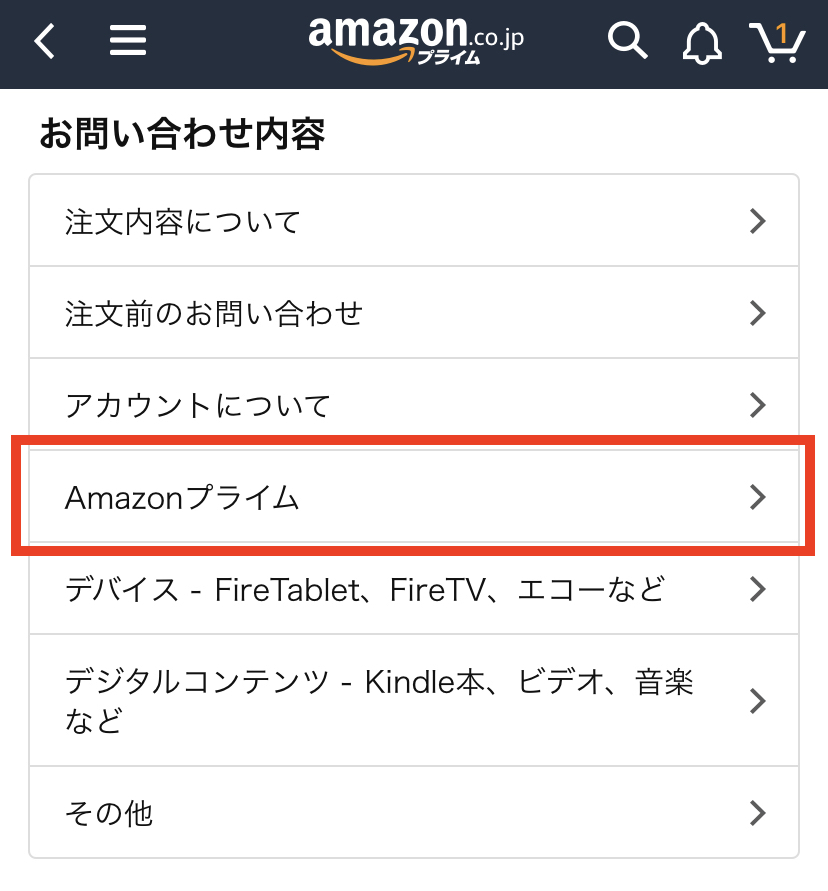
⑤電話番号を設定し、「今すぐ電話がほしい」ボタンをタップします
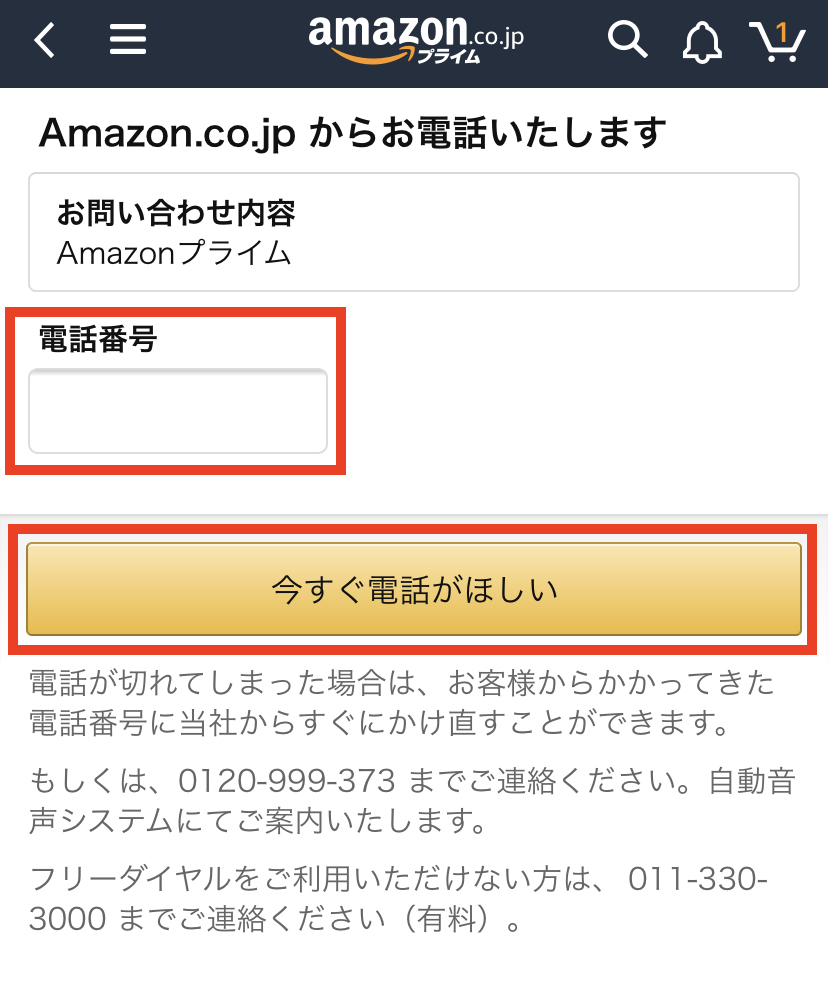
すぐに電話がかかってくるので、オペレーターの方に解約・退会したい旨を伝えてください。
パソコンで電話依頼をしてAmazonから電話をかけてもらう
Amazonから電話をかけてもらう場合、こちらの電話番号を伝える必要があります。
ここで解説するのは、パソコンでこちらの電話番号を伝えて電話をかけてもらう方法です。
手順としては下記の通りです。
- Amazonのサイトにアクセス
- ログイン後、会員情報ページにアクセス
- 「会員資格を終了する(特典を終了)」のリンクをクリック
- 過去のプライム会員で得した配送料を確認する画面で「特典と会員資格を終了」ボタンをクリック
- 月間プランへの移行を検討するアナウンスの画面で「会員資格を終了する」ボタンをクリック
- プライム会員資格終了手続き完了
ここから画像付きで詳しく解説します。
①ログイン後、一番下までスクロールし、「ヘルプ」をクリックします
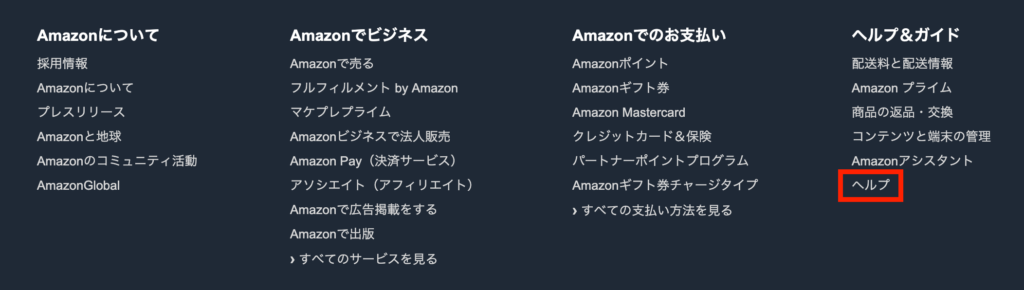
②下にスクロールし、「問題が解決しない場合は → カスタマーサービスに連絡」の順にクリックしてください
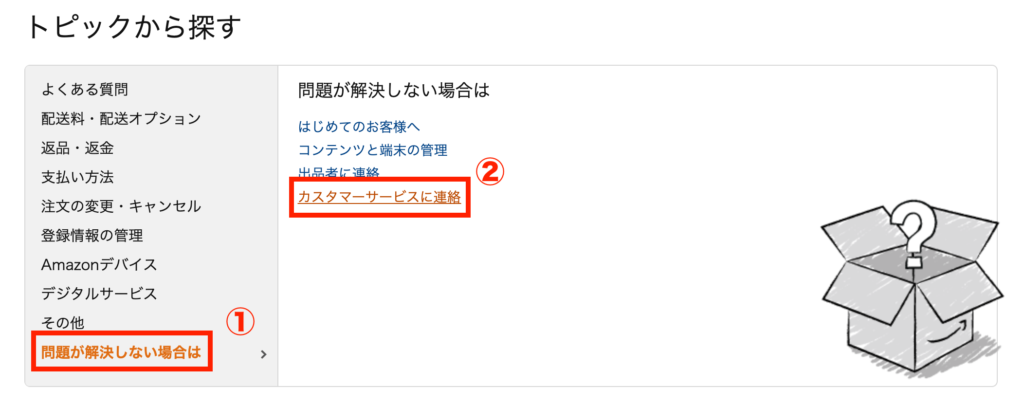
③その他 → お問い合わせ内容「Amazonプライム」、詳細内容「会員登録のキャンセル」を選択し、「電話」ボタンをクリック
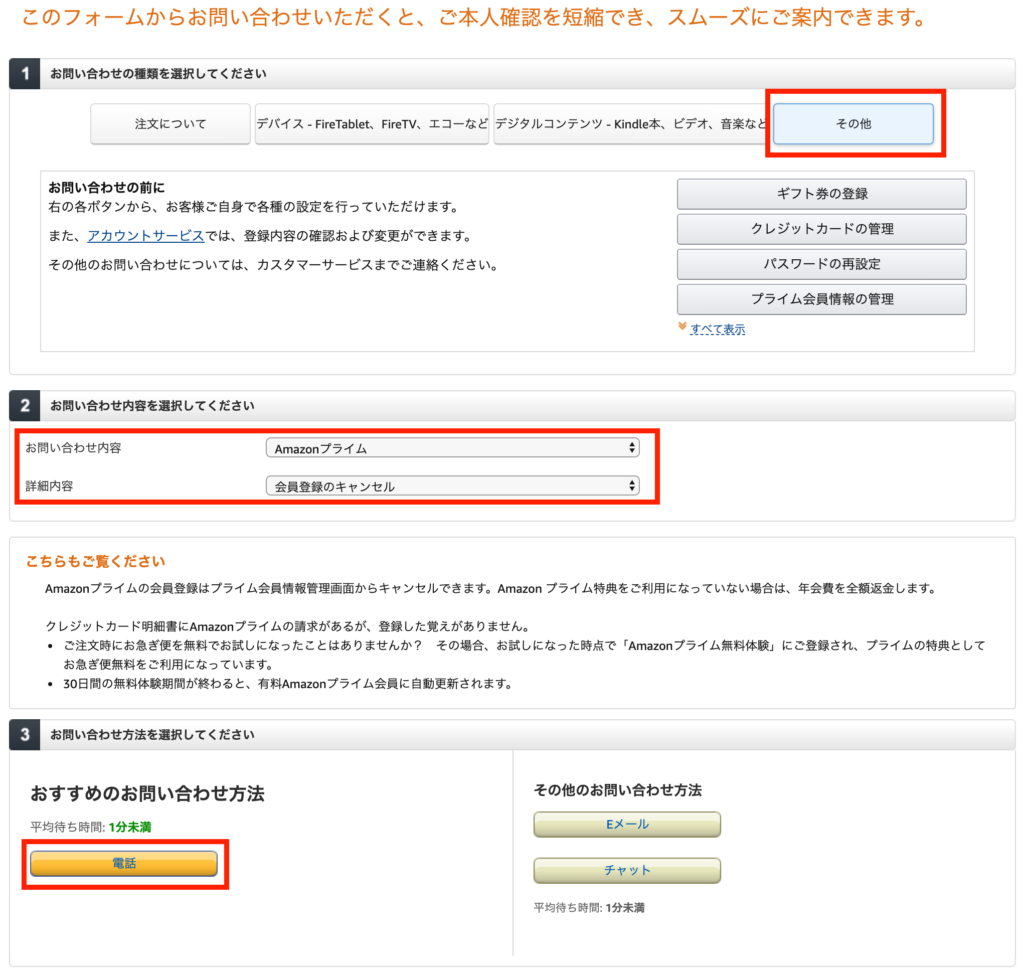
④電話番号を設定し、「今すぐ電話がほしい」ボタンをクリック
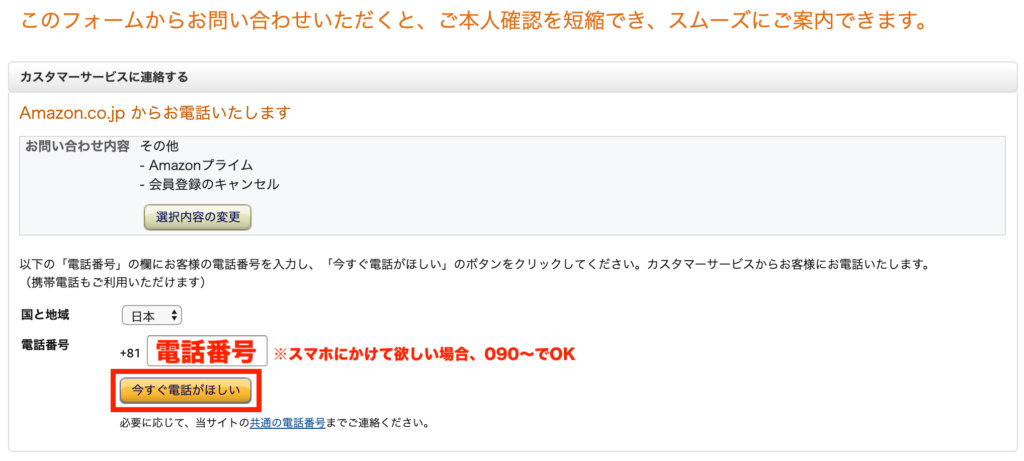
すぐに電話がかかってくるので、オペレーターの方に解約・退会したい旨を伝えてください。
自分から電話をかける
自分から電話をかけて解約することもできます。
その際は以下の電話番号に電話してください。
■フリーダイヤル
0120-999-373
■有料ダイヤル
011-330-3000
上記電話番号ですが、フリーダイヤル・有料ダイヤルの違いは料金発生の有無以外、特に違いはないそうです。
有料ダイヤルのほうがつながりやすいのかと思い、カスタマーサービスに問い合わせてみましたが、違いはないとのことです。
ただし「心理的にフリーダイヤルにかける方が多いので、有料の方がつながりやすくなるかもしれない」とカスタマーサービスの方が仰っていました。
ちなみに私がフリーダイヤルに電話した時(平日9:30)は、すぐにつながりました。
Amazonプライムを解約・退会に関する3つの注意点
Amazonプライムを解約・退会する前に必ず確認して欲しいことを以下に3つまとめています。
- 無料お試し期間中に解約・退会をしないと自動で有料会員に切り替わるので注意
- 返金はクレジットカードへの返金なので、現金で受け取れない
- 解約・退会すると家族も解約・退会扱いになる
「あれ?そんなはずじゃなかった・・・」
とならないように、注意してください。
①無料お試し期間中に解約・退会をしないと自動で有料会員に切り替わるので注意
「30日間の無料期間だけAmazonプライムを利用しよう・・・」
という方は多いと思います。
しかし無料期間の30日間を過ぎてしまい結局有料会員に自動更新されてしまった方も中にはいるかと。
クレジットカードの明細を見て「あれ?4,900円?覚えのない金額が・・・」なんて避けたいですよね。
自動更新については、以下で解説する「3日前に更新をお知らせ!Amazonプライムの更新通知メールの設定方法」を行うことで事前に防げるため、忘れずに設定してください。
②返金はクレジットカードへの返金なので、現金で受け取れない
Amazonプライムを解約・退会すると、Amazonプライムの会費が返金される場合があります。
ただし現金で受け取ることはできません。
とはいえ、Amazonプライムの会費を払うために登録・設定したクレジットカードの引き落とし先である銀行口座に返金されるので、あまり気にしなくても良いかもしれません。
③解約・退会すると家族も解約・退会扱いになる
Amazonプライムは会員登録した本人以外にも、同居の家族2人まで家族会員として以下の特典を受けることができます。
- お急ぎ便が無料
- お届け日時指定便が無料
- 特別取扱商品の取扱手数料が無料
- プライム会員限定先行タイムセール
- Amazonパントリー
- Amazonフレッシュ(プライム会員ご本人がAmazonフレッシュに登録することで自動的に利用できるようになります)
しかし、Amazonプライム会員である本人が解約・退会してしまうと、家族会員も同時に上記の特典が受けられなくなりますので、ご注意ください。
もし家族会員のみ残したい場合、家族会員だけ残すことができないため、家族の方が新たに本会員になる必要があります。
3日前に更新をお知らせ!Amazonプライムの更新通知メールの設定方法
Amazonプライムでは解約・退会の忘れ防止の為に、更新日(年会費、または月会費が発生する日)の3日前にメールでお知らせしてくれる機能があります。
例えば
「無料期間または現在Amazonプライム会員だけど次の更新日のタイミングで、解約・退会するか迷っている」
このような方にとっては、とても便利な機能だとおもいますので、以下の手順を確認して設定してみましょう。
スマホから更新通知メールの設定をする
①アプリからログイン後、「アカウントサービス」をタップします
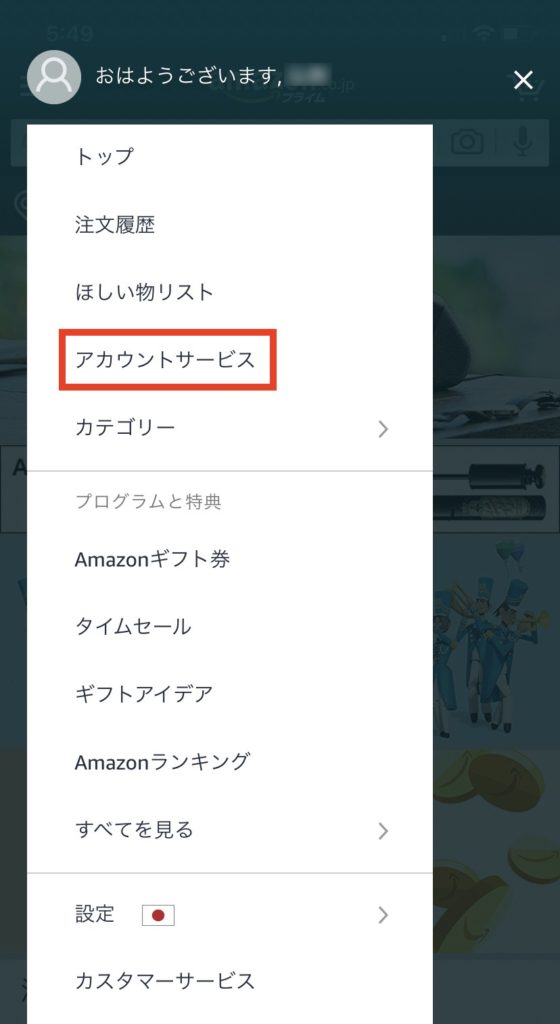
②「プライム会員情報の設定・変更」をタップしてください
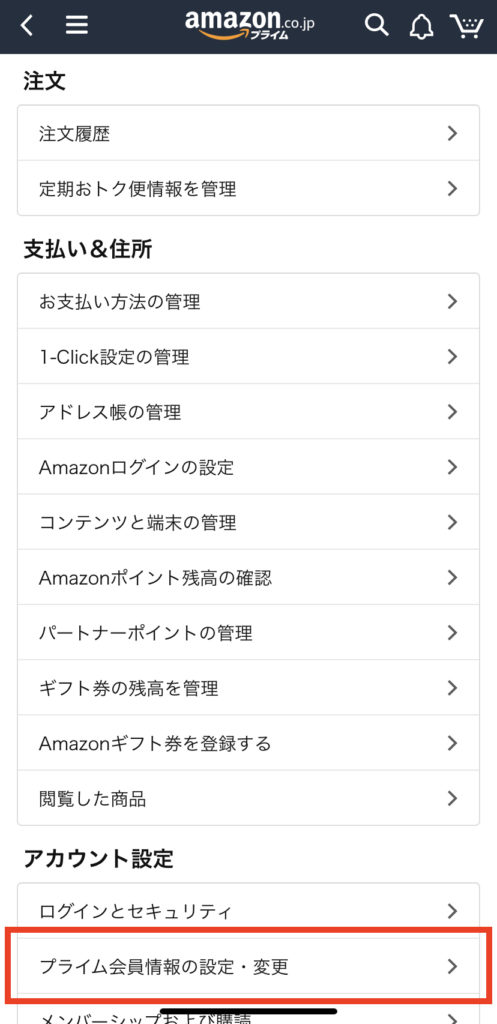
③「更新前にお知らせを受ける」のリンクをタップします。
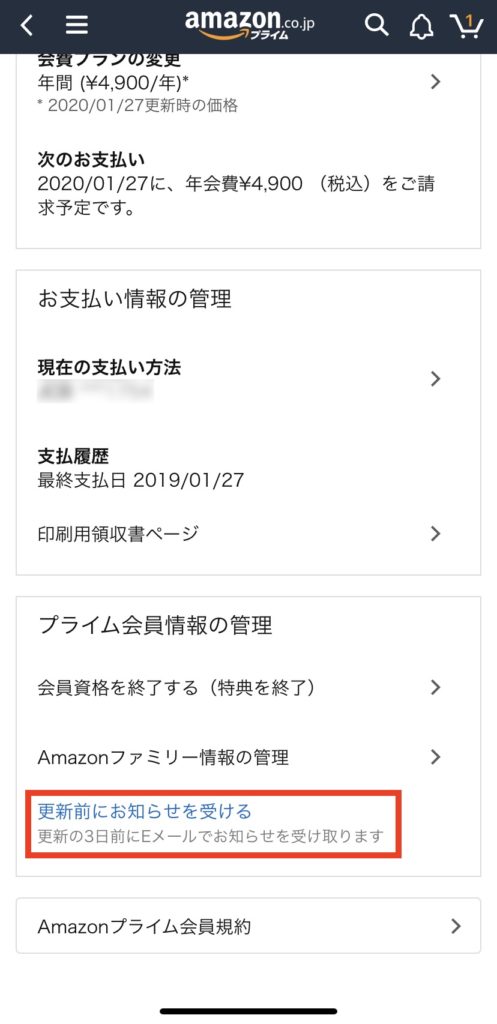
④画像のように緑字でEメールが送られてくる日付が記載されていれば設定完了です
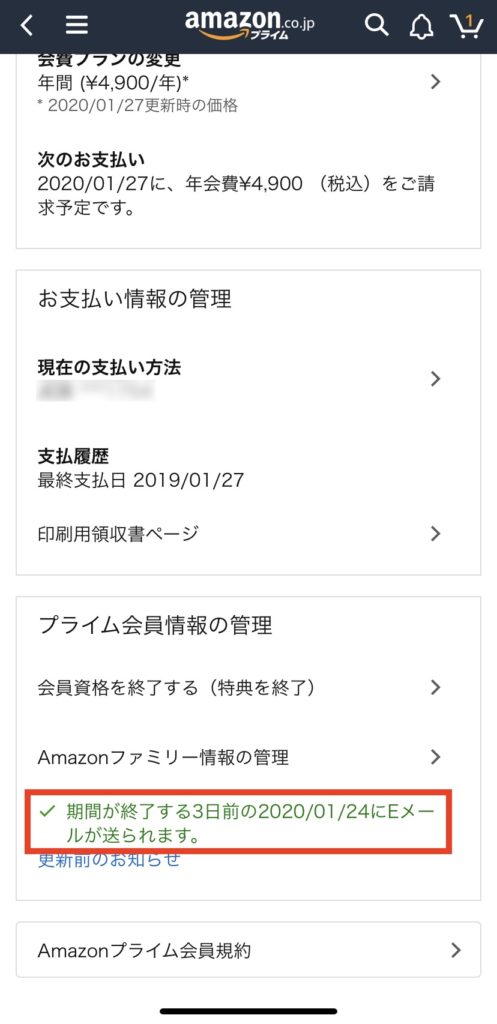
パソコンから更新通知メールの設定をする
①ログイン後、「Amazonプライム会員情報」をクリックします
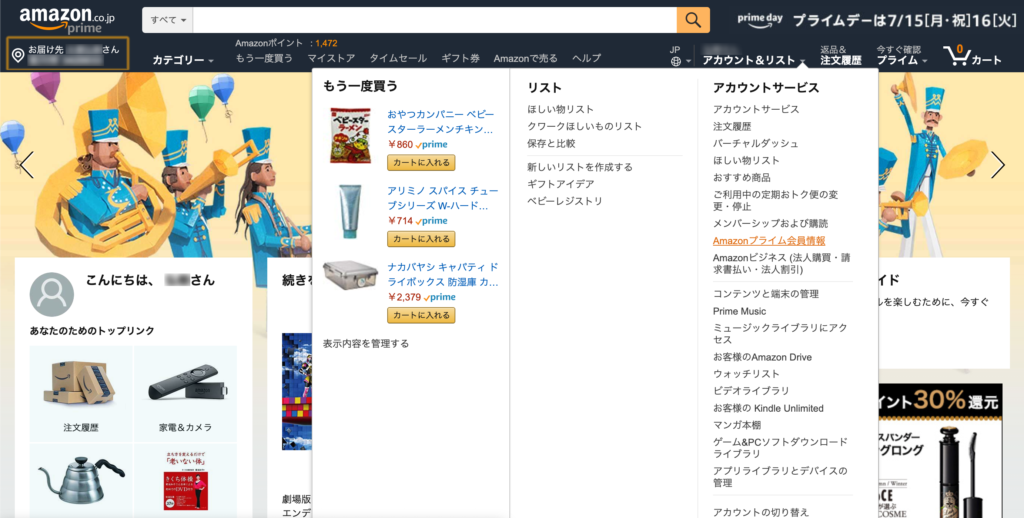
②「更新前にお知らせを受ける」のリンクをクリックしてください
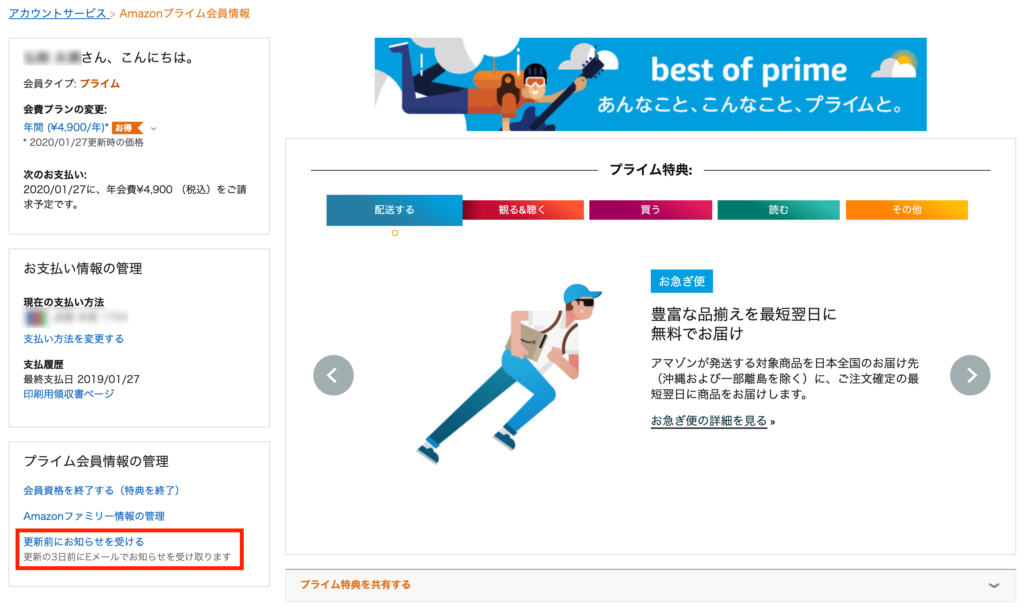
③画像のように緑字でEメールが送られてくる日付が記載されていれば設定完了です
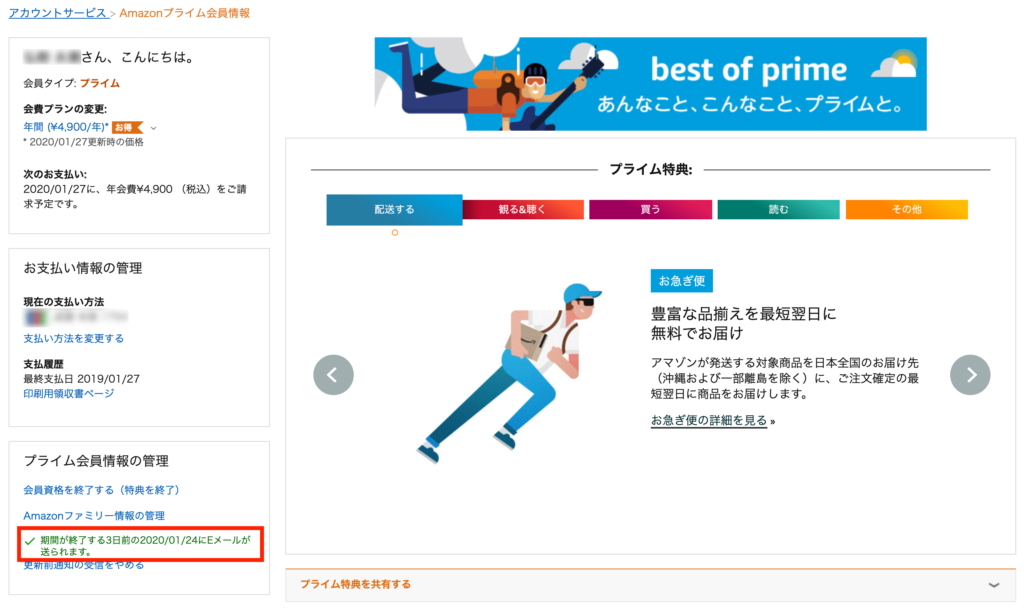
契約中に次回の自動更新を止める方法もある
すでに以下のような考えの方に朗報です。
- 無料期間だけ利用したい
- 次の更新までに忘れずに解約・退会手続きをしたい
- 次の更新タイミングで年会員から月会員に切り替えたい
現在のAmazonプライム会員期間が終わるタイミングで解約・退会するよう、あらかじめ予約しておくことができます。
この予約は解除(解約・退会せずに引き続き利用する)することもできるのがポイント。
もし上記で解説した「更新通知メールの設定」ではメールの見落としや解約・退会の忘れなど不安に思うのであれば、これから解説する次回の自動更新を止める方法を確認して、解約・退会の予約をしておきましょう。
スマホで自動更新を止める方法
スマホからAmazonのアプリを使用してAmazonプライムの自動更新を止める方法を解説します。
※もしスマホから自動更新を止めたい方で、Amazonのアプリをダウンロードしていない場合はダウンロードしてください(iPhoneの場合:「App Store」、Androidの場合:「Google Play」)
詳細な手順は以下7つだけです。
- Amazonアプリを開く
- ログイン後、会員情報ページにアクセス
- 「プライム会員情報の設定・変更」をタップ
- “プライム会員情報の管理”項目の「会員資格を終了する(特典を終了)」をタップ
- 「会員資格を終了する(特典を終了)」のリンクをタップ
- 過去のプライム会員で得した配送料を確認する画面で「会員資格を終了する」ボタンをタップ
- 月間プランへの移行を検討するアナウンスの画面で「会員資格を終了する」ボタンをタップ
- プライム会員資格終了手続き完了
これらの手順を画像付きで詳しく解説します。
①Amazonアプリを開きます
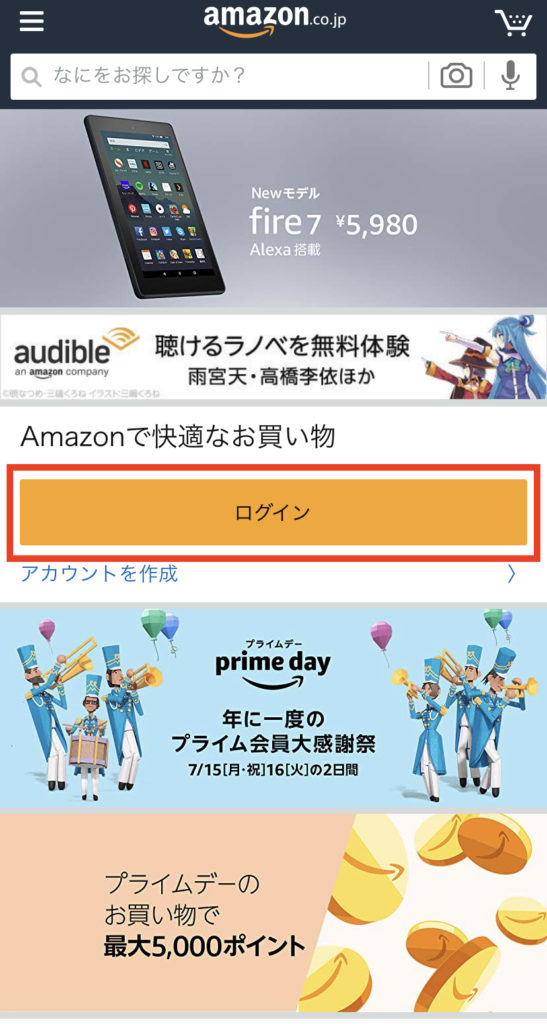
②ログイン後、「アカウントサービス」をタップしてください
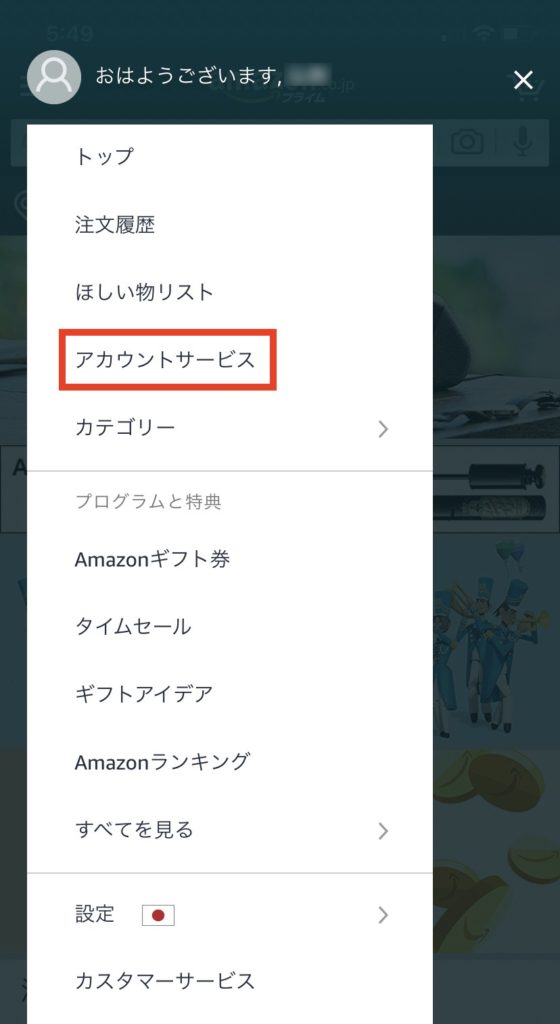
③「プライム会員情報の設定・変更」をタップします
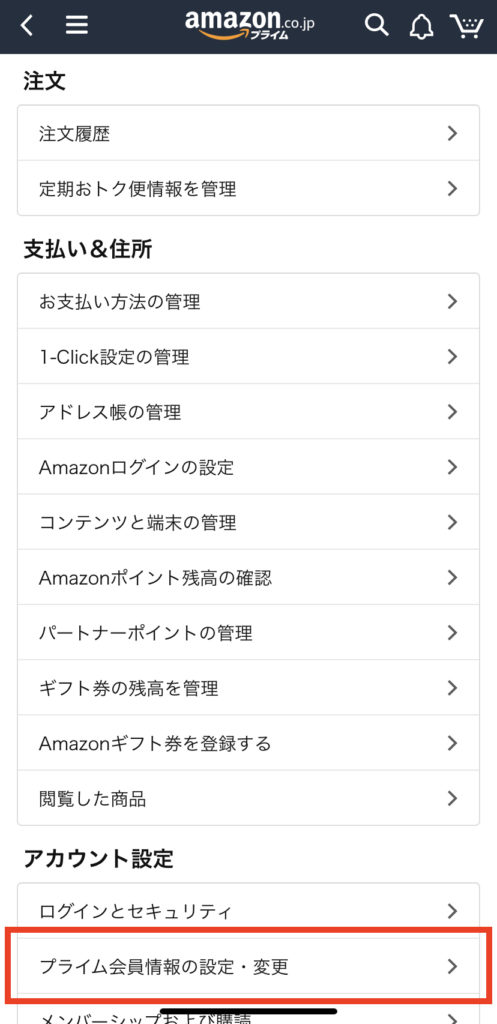
④”プライム会員情報の管理”項目の「会員資格を終了する(特典を終了)」をタップします

⑤過去のプライム会員で得した配送料をお知らせしてれます
そのまま下にスクロールしてください
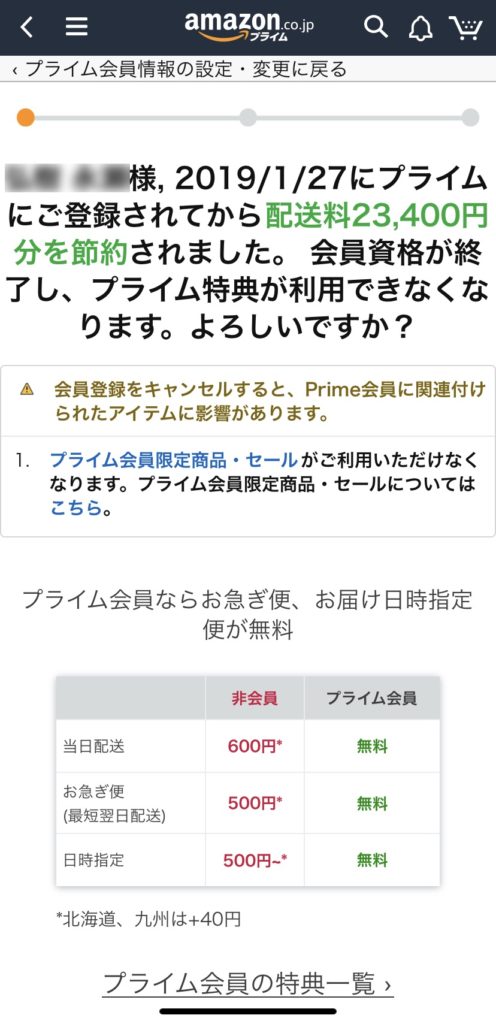
「特典と会員資格を終了」ボタンをタップします

⑥月間プランへの変更を進められます
下にスクロールしてください
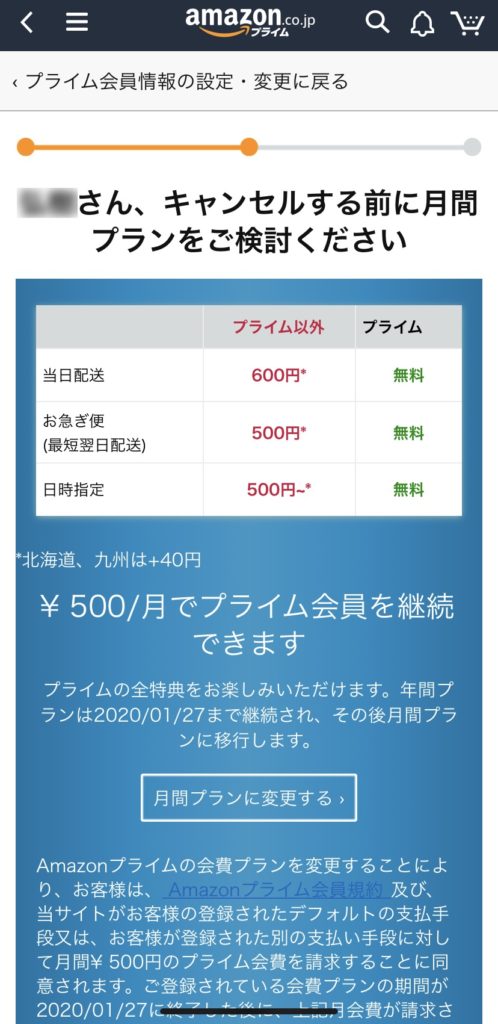
「会員資格を終了する」のボタンをタップしてください
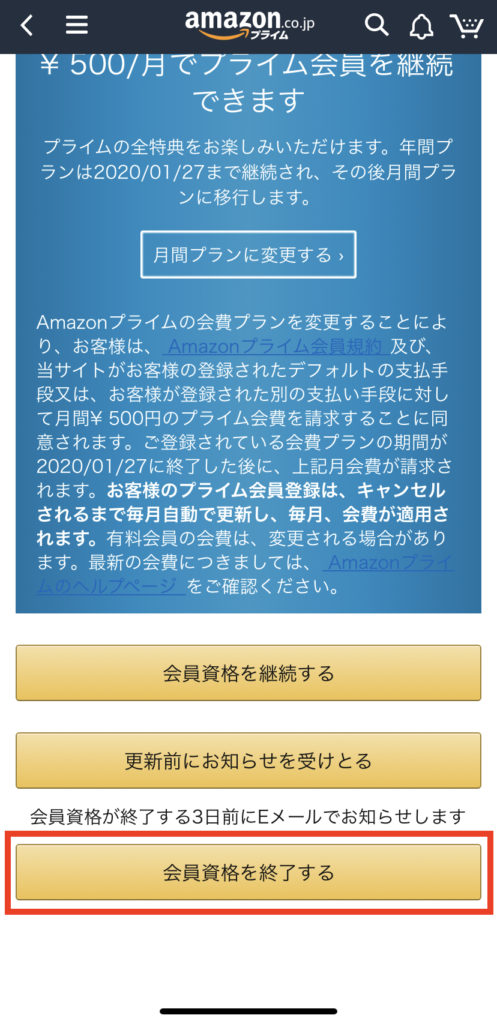
⑦最終確認画面です
下にスクロールしてください
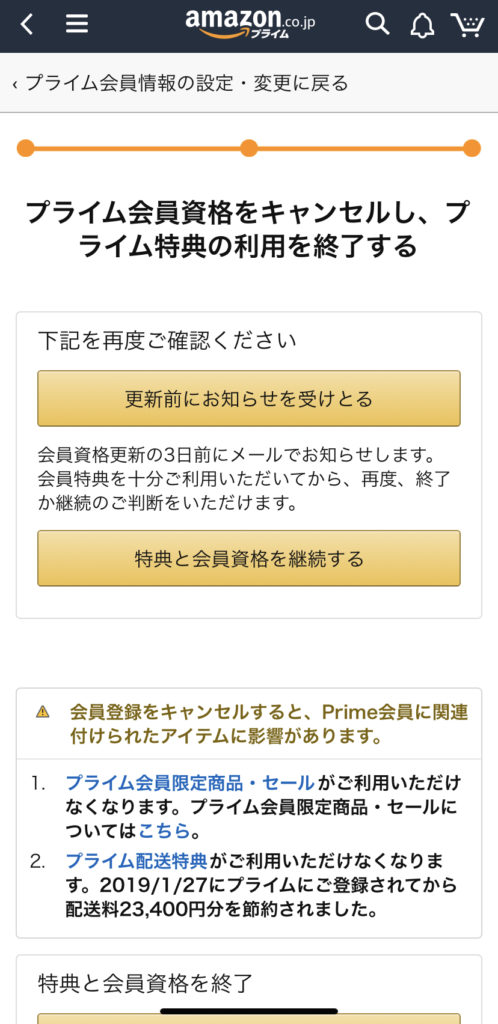
ここで「”プライム会員期間終了日”特典と会員資格を終了」ボタンをタップすると自動更新を止める手続き完了になります
※誤って自動更新を辞めてしまった場合でも再継続可能です
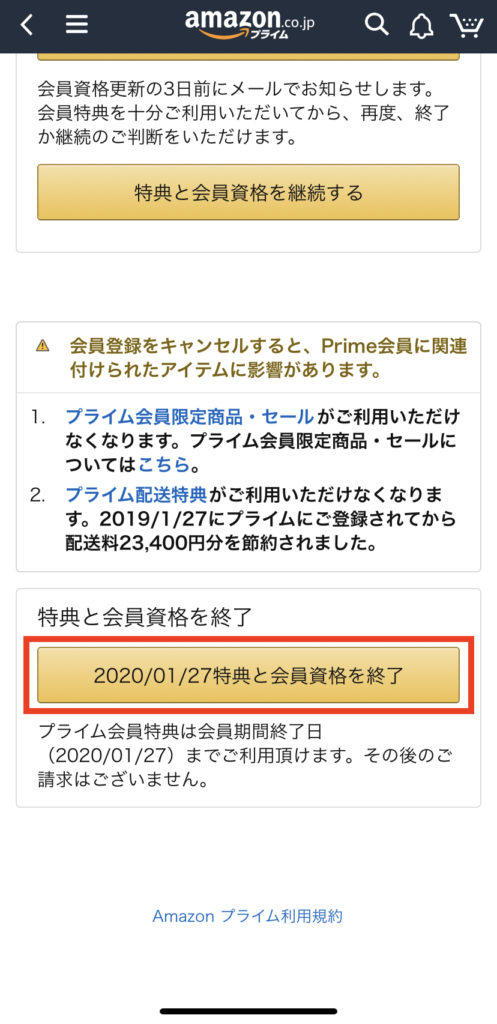
⑧Amazonプライム自動更新を止める手続き完了です
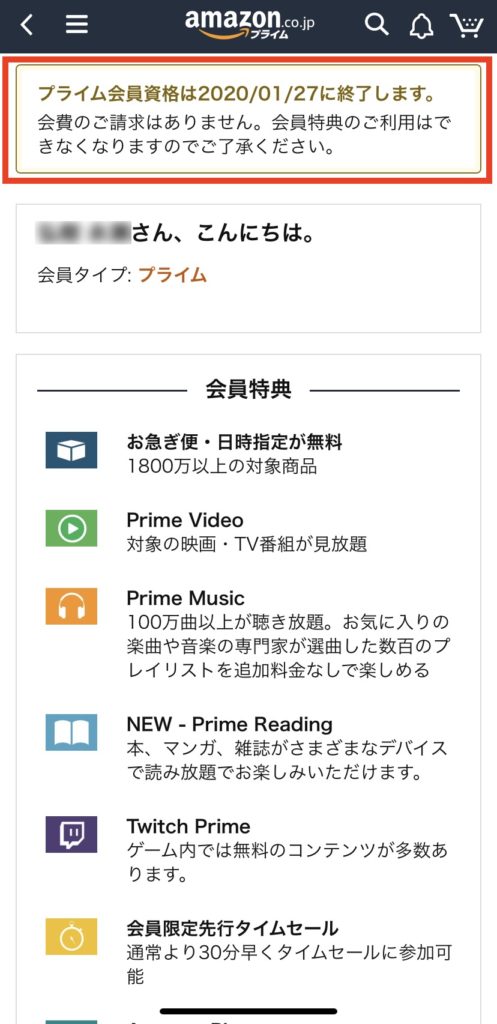
※再継続する場合は「会員資格を継続する」をタップしてください
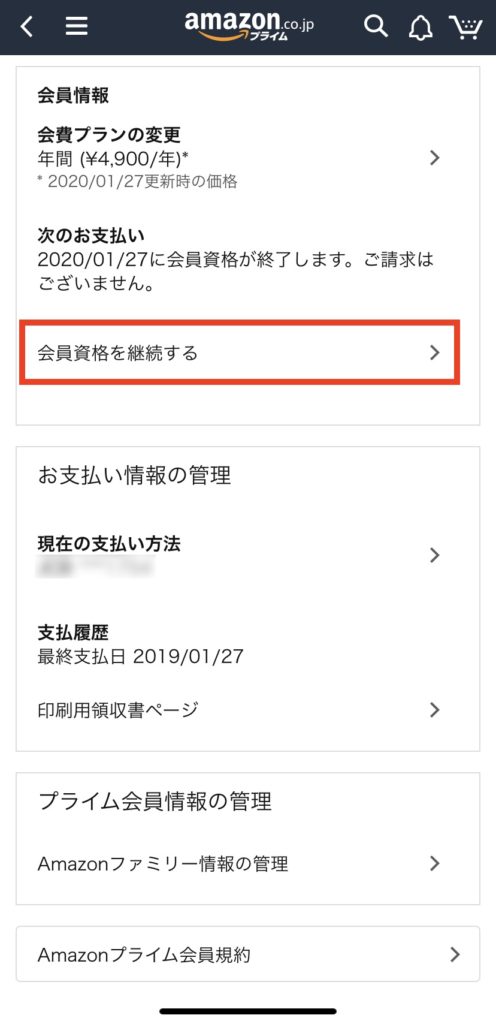
次はパソコンからの自動更新を止める方法を解説します。
スマホにアプリをダウンロードしていない方やパソコンからの方が操作しやすい場合は、以下の「パソコンから自動更新を止める方法」を参考にしてください。
パソコンから自動更新を止める方法
パソコンから自動更新を止める方法も、とても簡単です。
具体的には以下6つの手順で止めることができます。
- Amazonのサイトにアクセス
- ログイン後、会員情報ページにアクセス
- 「会員資格を終了する(特典を終了)」のリンクをクリック
- 過去のプライム会員で得した配送料を確認する画面で「特典と会員資格を終了」ボタンをクリック
- 月間プランへの移行を検討するアナウンスの画面で「会員資格を終了する」ボタンをクリック
- 最終確認画面で「”プライム会員期間終了日”特典と会員資格を終了」ボタンをクリック
それではこちらも画像付きで詳しく解説します。
①Amazonのサイトにアクセスします
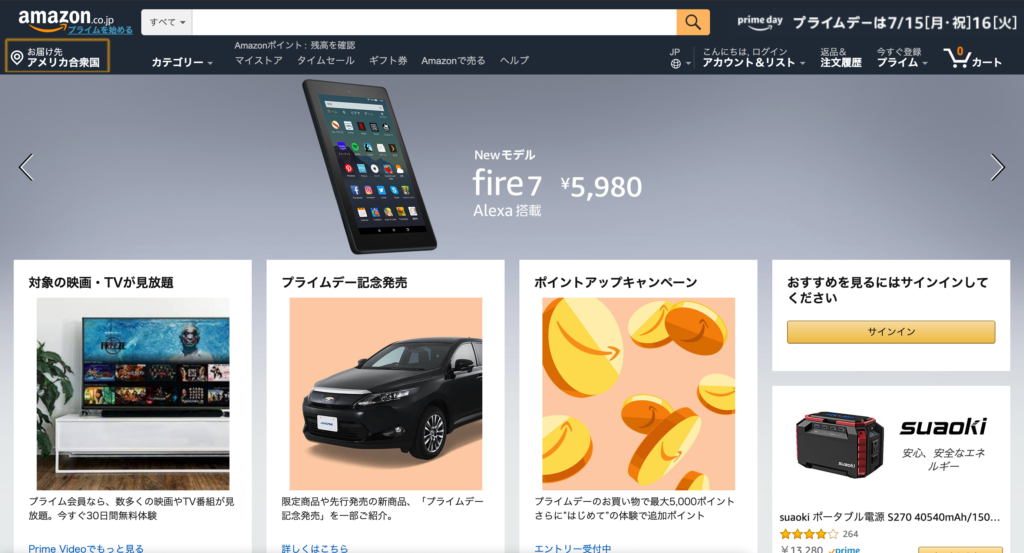
②「こんにちは, ログイン」からログイン後、「Amazonプライム会員情報」のリンクをクリックします
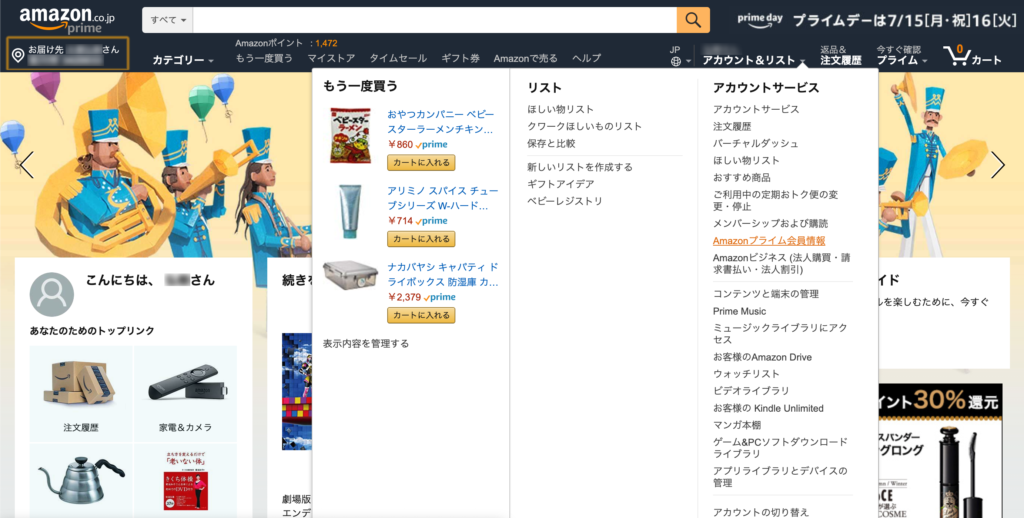
③「会員資格を終了する(特典を終了)」のリンクをクリックしてください
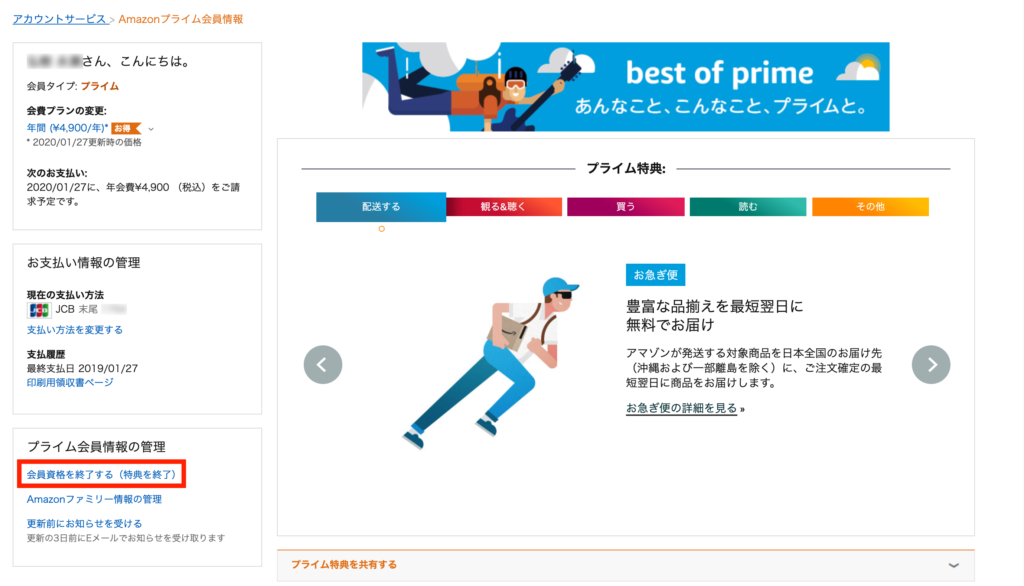
④過去のプライム会員で得した配送料をお知らせしてれます
プライム会員を解約したい場合は「特典と会員資格を終了」ボタンをクリックします
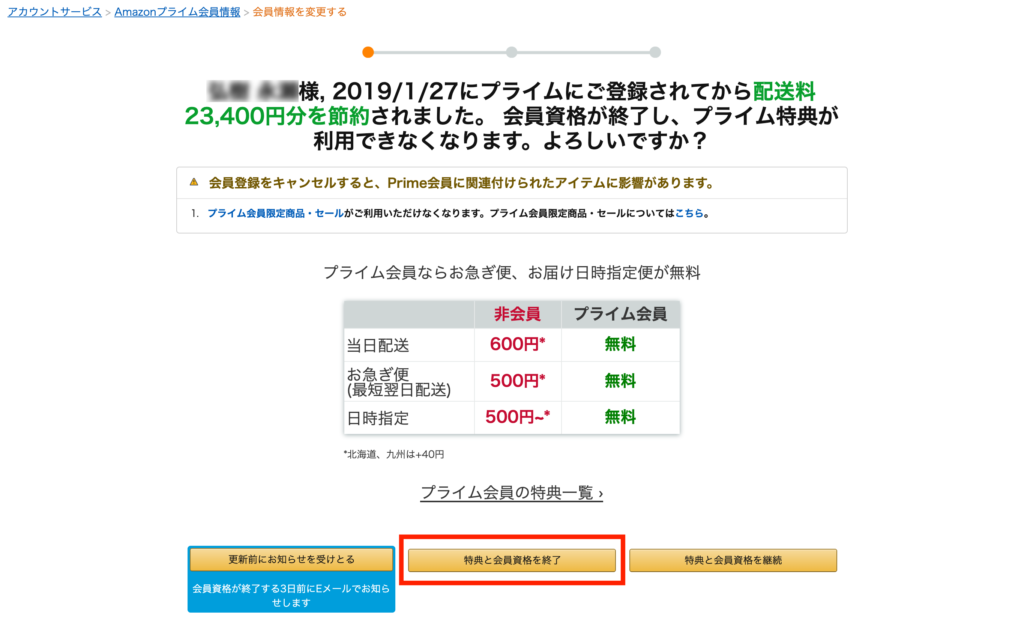
⑤月間プランへの変更を進められます
「会員資格を終了する」のボタンをクリックしてください
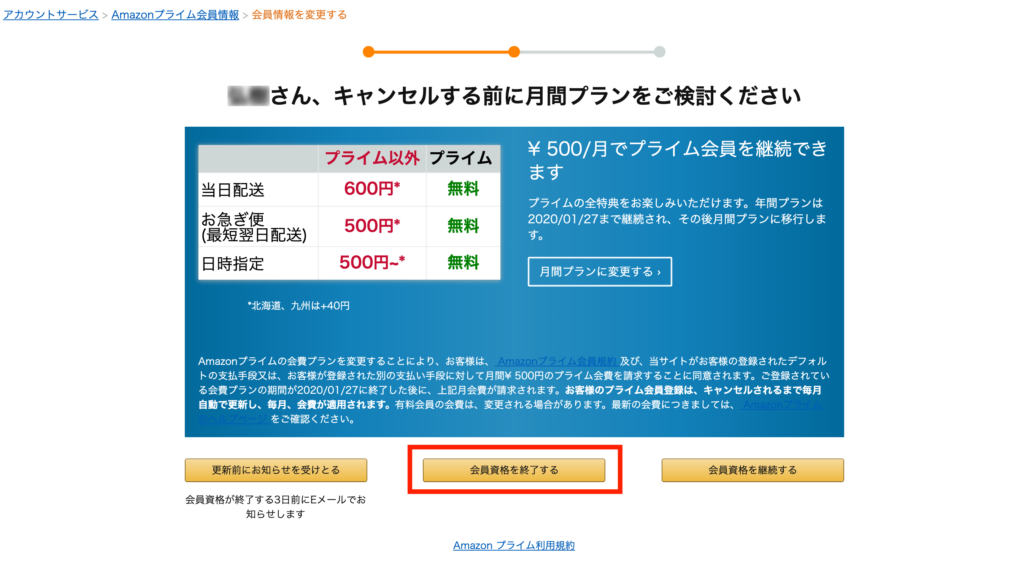
⑥最終確認画面です
ここで「”プライム会員期間終了日”特典と会員資格を終了」ボタンをクリックすると自動更新を止める手続きが完了になります
※誤って自動更新を辞めてしまった場合でも再継続可能です

⑦Amazonプライム自動更新を止める手続き完了です
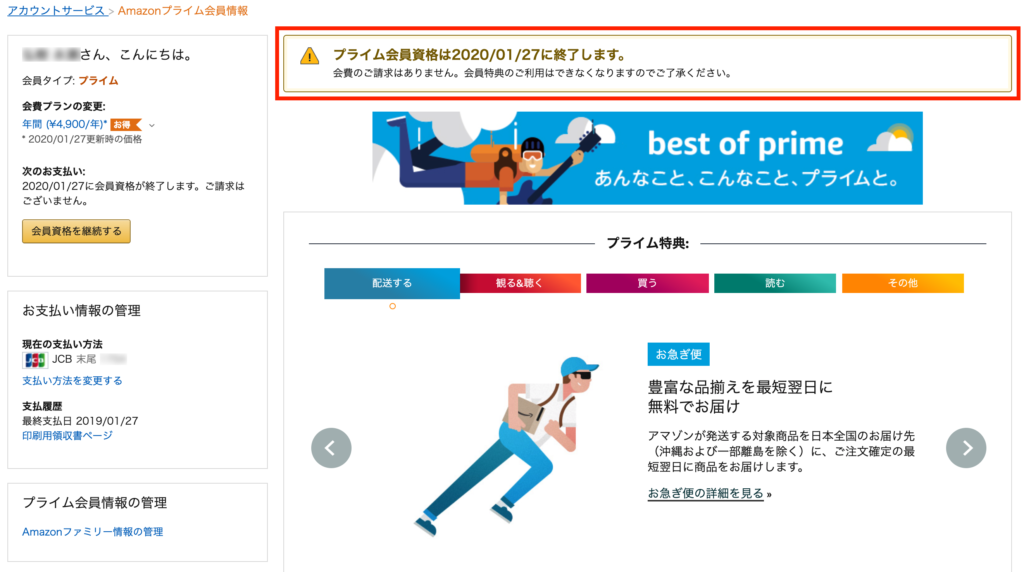
※再継続する場合は「会員資格を継続する」ボタンをクリックしてください 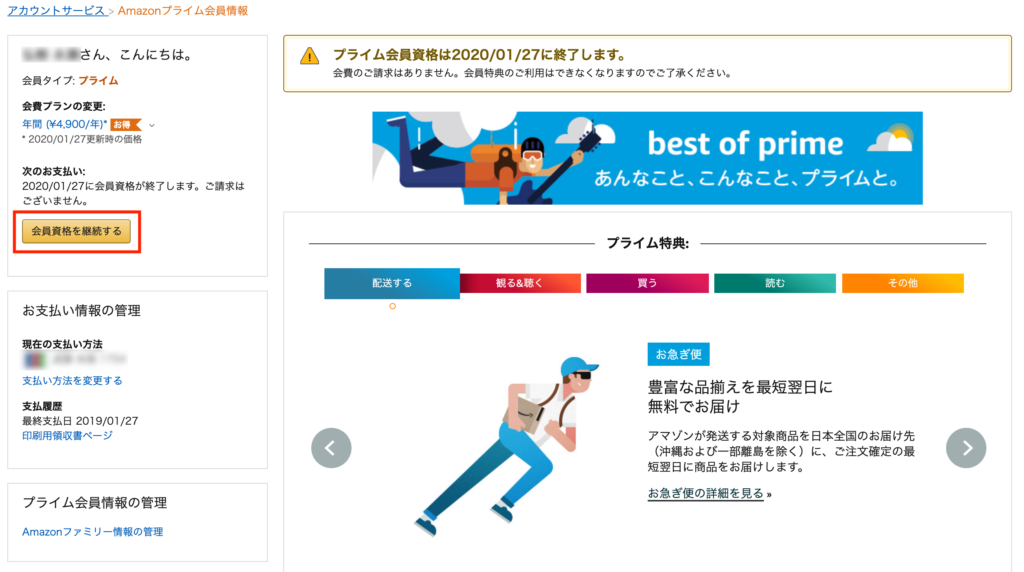
Amazonプライムを解約・退会に関する3つのよくある質問
ここでは解約・退会に関して、特に問い合わせが多い質問について回答したい思います。
解約・退会するとサービスは即終了になるの?
解約・退会には以下の2通りあります。
- 即日に解約・退会する
- 次の更新日まで利用して、次回の更新はしない
前者の場合は即日解約なのでもちろんサービスも即終了です。
後者であれば次の更新日までがプライム会員なのでサービスも更新日まで利用することができます。
解約・退会すると返金はあるの?
一度有料会員になってしまった場合、Amazonプライム年会費「4,900円」を払わなければいけません。
ですが、もしAmazonプライムの特典を一度も利用していない場合は全額返金されます。
Amazonプライムの特典一覧
- 無料の配送特典
Amazonプライム会員は、対象商品のお急ぎ便、お届け日時指定便を無料でご利用いただけます。詳細は、お急ぎ便について、お届け日時指定便についてをご覧ください。 - 特別取扱商品の取扱手数料が無料
Amazonプライム対象商品は、一部特別取扱商品の取扱手数料が無料になります。詳細は、特別取扱商品についてをご覧ください。 - Prime Now
Amazonの商品を最短2時間でお届けするサービスです。対象エリアのみ。詳細は、Prime Nowをご覧ください。 - Prime Video
会員特典対象の映画やTV番組が追加料金なしで見放題になります。日本国内のお客様のみが対象です。詳細はPrime Videoについてをご覧ください(日本語のみ)。 - Prime Videoチャンネル
月額定額料金で各チャンネルを視聴できるサービスです。詳細は、Prime Videoチャンネルについてをご覧ください。(日本語のみ) - Prime Music
追加料金なく、100万曲以上の楽曲やアルバム、プレイリストを広告の表示なしで、楽しむことができるサービスです。詳細は、Prime Musicについてをご覧ください(日本語のみ)。 - Amazon Photos
Amazon Driveに写真を容量無制限で保存いただけます。詳細については、Amazon Photos についてをご覧ください (日本語のみ)。 - プライム・ワードローブ
プライム・ワードローブは、Amazonプライム会員限定のサービスです。レディース、メンズ、キッズ&ベビー用の服、靴、ファッション小物の中から対象商品を、購入する前に試着できます。商品は配送完了の翌日から自宅で最長7日間試すことができ、購入を決めた商品のみ代金を請求します。詳しくは、プライム・ワードローブについてをご覧ください。 - Amazonパントリー
食品・日用品を中心とした低価格の商品を1点からご購入いただけるサービスです。ひと箱あたり390円の取扱手数料でお届けします。詳細は、Amazonパントリーで注文するをご覧ください。 - プライム会員限定先行タイムセール
タイムセールの商品を、通常より30分早く注文できます。詳細は、プライム会員限定先行タイムセールについてをご覧ください。 - Kindleオーナーライブラリーの利用
対象タイトルの中からお好きな本を1か月に1冊、無料で読むことができるKindleオーナーライブラリーをご利用いただけます。ご利用にはKindle端末が必要です。詳細は、Kindleオーナー ライブラリーをご覧ください(日本語のみ)。 - Prime Reading
対象のKindle本(雑誌、マンガ、Kindle Singlesを含む)を追加料金なしの読み放題でご利用いただけます。詳細は、 Prime Readingを利用するをご覧ください(日本語のみ)。 - Amazon Music Unlimited
Amazonプライム会員は、Amazon Music Unlimitedの月額料金プランおよび年額料金プランを割引価格でご利用いただけます(個人プランおよびファミリープランが対象)。詳細は、 Amazon Music Unlimitedをご覧ください(日本語のみ)。 - ベビー用おむつとおしりふきの15%割引など(Amazonファミリー特典)
おむつとおしりふきが定期おトク便で15%OFFになるAmazonファミリー特典をご利用いただけます。詳しくはベビー用おむつとおしりふきの15%OFFについてをご覧ください。また、お子様情報を入力いただくと、ファミリー限定セールへご招待いたします。詳細はこちらをご覧ください。 - Twitch Prime
アメリカ合衆国のTwitch社が提供するTwitchをご利用のAmazonプライム会員は、TwitchのアカウントをAmazonプライムのアカウントと紐づけることにより、Twitchにて、無料のスポンサー登録、無料ゲームへのアクセスなどがご利用いただけます。詳細は、twitchprime.jpをご覧ください。 - 家族と一緒に使い放題
会員ご本人のほかに、同居のご家族を2人まで家族会員として登録できます。家族会員の方も会員の皆様と同様、お急ぎ便やお届け日時指定便を無料でご利用いただけます。詳細は、Amazonプライム家族会員を登録するをご覧ください。 - プライムペット
飼っているペット(犬・猫)の犬種・猫種、誕生日などの情報を登録すると、ペット情報にあわせた情報、おすすめ商品およびお得なセール情報を見ることができます。詳細は、プライムペットをご覧ください。 - プライム限定価格
一部の対象商品を、通常の価格よりも割引されたプライム限定価格で買うことができます。
Amazonプライムの特典を一度でも利用してしまった場合は、プライム会員である期間や特典の利用状況などにより日割り計算され、会費が返金される場合もあります。
返金の有無の確認に関しては、カスタマーサービスに確認してください。
■フリーダイヤル
0120-999-373
■有料ダイヤル
011-330-3000
ちなみに、返金がある方のみAmazonプライム即日解約・退会が可能です。
返金がない方はすでに年会費、または月会費分のサービスを利用したとみなされ会費の返金がないため更新日一杯まで利用できます。
(会費を払っているので更新日まで利用しないともったいない、という考え)
解約・退会したあとでも無料お試し期間は利用できるの?
Amazonカスタマーサービスに問い合わせたところ、以下の回答をもらいました。
無料お試しは「1アカウントにつき1度のみ」になっております。
そのため複数回の利用はできません。もし再度無料お試しを利用したい場合は、新規メールアドレスでアカウントを作成後、無料お試しを利用してください。
ですが、実際Amazonのヘルプページには以下の記載があります。
「Amazonプライム(無料体験を含む)をご利用いただいたことのある方は、一定期間内はAmazonプライム無料体験を再度ご利用いただくことはできません。
“一定期間内“というところが引っかかります。
再度カスタマーサービスに問い合わせしました。
以下が解答です。
無料お試しは「1アカウントにつき1度のみ」であると私共もアナウンスさえております。
ただ過去に1アカウント内で一定期間が経ち再度無料お試しが利用できたケースがあります。この ”一定期間内” の期間については私共も把握しておりません。
どうやら一定期間についての詳細な日数は不明だが、いつかはまたAmazonプライム無料お試しを利用することができるようです。
もし無料お試しを再度利用したい方で新規アカウントを作成するのに抵抗がある場合は、ちょっと待っても良いかもしれませんね。
まとめ:解約超簡単!損をする前にAmazonプライムを解約しよう
ここまでAmazonプライムの解約方法について解説してきましたが、決して難しいわけでもなく、時間がかかる作業ではないことが分かったと思います。
もしAmazonプライムのサービスを利用していないのであれば、すぐに解約しましょう。
Amazonプライムは年会費4,900円です。
あれだけのサービスで4,900円はとても安いと思います。
ですが、サービスを利用していないのであれば、この4,900円をドブに捨てているようなものです。
4,900円を無駄にせず、ちょっと贅沢なランチでも食べに行きましょう。
その際、上で解説した解約・退会手順をみれば、5分とかからず解約することができるので、参考にしてください。
執筆:クワーク永瀬



コメントを残す